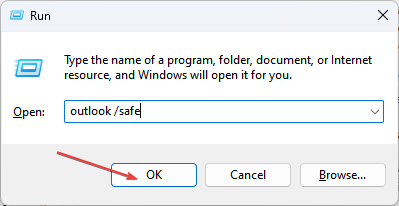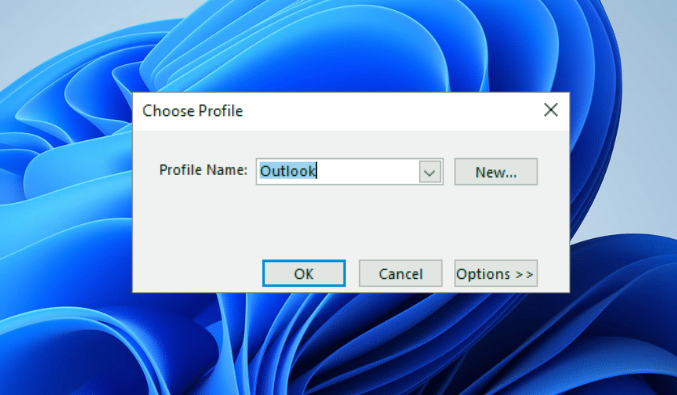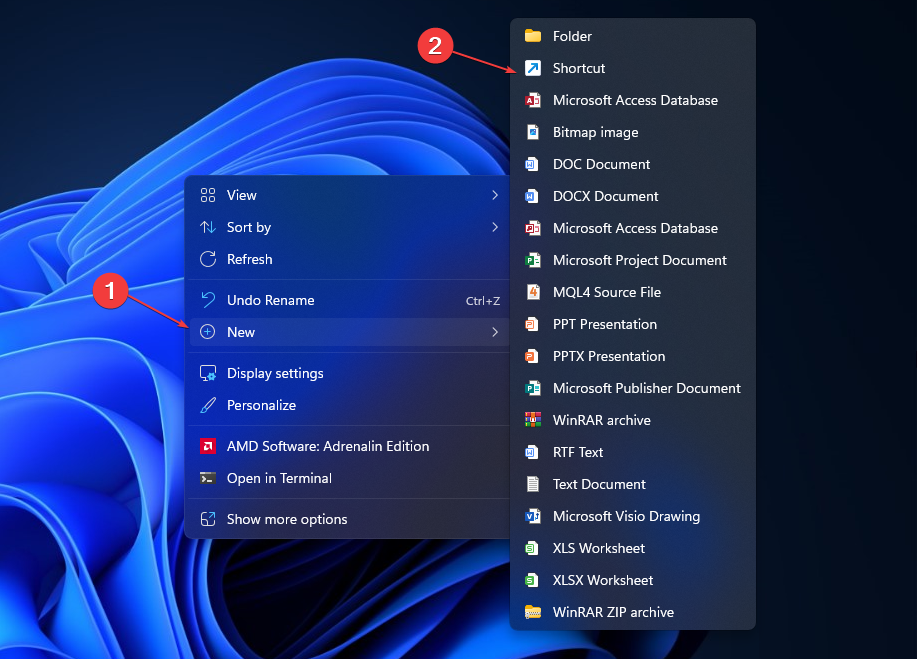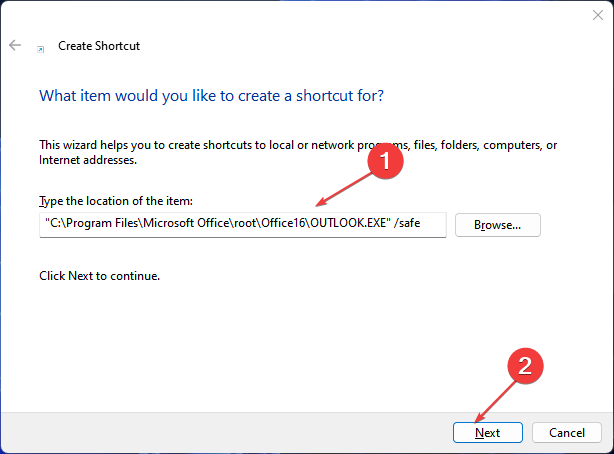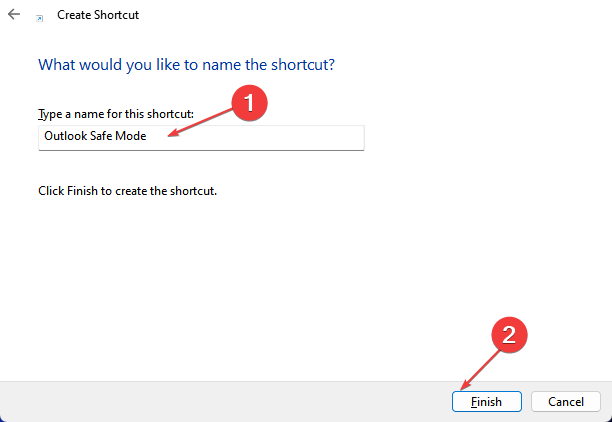Come Eseguire l'Avvio di Outlook in Modalità Provvisoria
3 min. read
Updated on
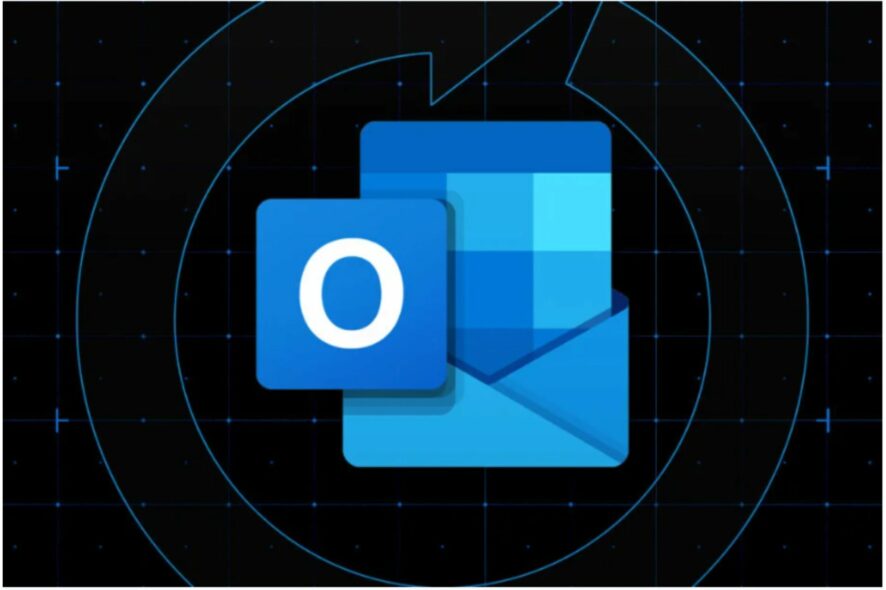
L’avvio di Outlook in modalità provvisoria consente di risolvere alcuni problemi problemi e ridurre le app o i servizi che vengono eseguiti durante l’avvio. Tuttavia, l’esecuzione di Outlook in modalità provvisoria potrebbe non andare a buon fine a causa di alcuni problemi nascosti.
In questo articolo, ti mostreremo come aprire l’app in modalità provvisoria.
Cosa significa eseguire Outlook in modalità provvisoria?
La modalità provvisoria di Outlook è una funzionalità di Outlook che consente di avviarlo solo con le funzionalità essenziali. Così facendo, l’applicazione utilizzerà solo i file essenziali per funzionare.
Ciò impedirà l’avvio con eventuali componenti aggiuntivi di terze parti che potrebbero causare problemi. La modalità provvisoria è una funzionalità incredibilmente utile per risolvere i problemi dell’applicazione, soprattutto se stai riscontri delle anomalie nel funzionamento di Outlook.
Come aprire Outlook in modalità provvisoria?
Esegui i seguenti controlli preliminari prima di provare qualsiasi procedura avanzata per la risoluzione dei problemi:
- Chiudi le app in background e altre applicazioni di Office in esecuzione nel computer.
- Ripara l’app Microsoft Office per ripulire tutti i file corrotti.
- Prova a disconnetterti da tutti i profili prima di riavviare in modalità provvisoria.
Se non riesci ad avviare Outlook in modalità provvisoria, segui le soluzioni seguenti:
1. Tramite la riga di comando
- Premi il tasto Windows + R per aprire la finestra di dialogo Esegui, digita outlook /safe e fai clic su OK per aprire Outlook in modalità provvisoria.
- Seleziona l’opzione predefinita di Outlook nella finestra Scegli profilo e scegli OK per aprire quel profilo.
Il riavvio di Windows in modalità provvisoria risolverà le app che impediscono l’avvio di Outlook in modalità provvisoria.
2. Crea un collegamento per Outlook in modalità provvisoria
- Fai clic con il pulsante destro del mouse sull’area vuota del desktop. Quindi scegli Nuovo e seleziona Scorciatoia.
- Digita il percorso completo di Outlook.exe e digita / safe alla fine del percorso, quindi fai clic su Avanti.
- Assegna al collegamento il nome Modalità provvisoria di Outlook e fai clic su Fine.
- Adesso fai doppio clic sul collegamento di Outlook ogni volta che desideri aprirlo in modalità provvisoria.
La creazione di questo collegamento ti consente di accedere a un’app Outlook dedicata che può essere avviata solo in modalità provvisoria e che sarà a tua disposizione ogni volta che ne hai bisogno.
3. Esegui tramite il prompt dei comandi
- Premi il tasto Windows, digita il prompt dei comandi e fai clic su Esegui come amministratore.
- Immettere il seguente comando e premere Invio:
C:Program FilesMicrosoft OfficeOffice16outlook.exe” /safe
L’esecuzione del prompt dei comandi è un metodo molto efficace per forzare l’avvio di Outlook. Tuttavia, ricordati di assicurarti che il prompt dei comandi sia in esecuzione come amministratore.
Se ti è piaciuta questa lettura potrebbe interessarti anche il nostro articolo Perché Outlook non Invia e-mail e Come Risolvere Facilmente.
Dopo aver letto questa guida, sarai in grado di eseguire Outlook in modalità provvisoria. Se hai ulteriori domande, scrivici nella sezione commenti qui sotto.